Layanan Azure DevOps | Azure DevOps Server 2022 - Azure DevOps Server 2019
Pelajari jawaban atas tanya jawab umum (FAQ) berikut tentang manajemen pengguna dan izin di Azure DevOps. Kami mengelompokkan FAQ berdasarkan subjek berikut:
Izin umum
T: Apa yang terjadi jika saya lupa kata sandi saya?
A: Anda dapat memulihkan kata sandi akun Microsoft atau memulihkan kata sandi akun kantor atau sekolah jika organisasi Anda mengaktifkan fitur ini. Jika tidak, hubungi administrator Microsoft Entra Anda untuk memulihkan akun kerja atau sekolah Anda.
T: Mengapa saya tidak dapat mengelola pengguna?
A: Anda harus menjadi anggota grup Administrator Koleksi Proyek atau Pemilik organisasi untuk mengelola pengguna di tingkat organisasi. Untuk ditambahkan, lihat Mengubah izin di tingkat organisasi atau koleksi.
T: Bagaimana cara menemukan pemilik organisasi?
A: Jika Anda memiliki setidaknya akses Dasar, Anda dapat menemukan pemilik saat ini di pengaturan organisasi Anda.
Buka pengaturan Organisasi Anda.

Temukan pemilik saat ini.
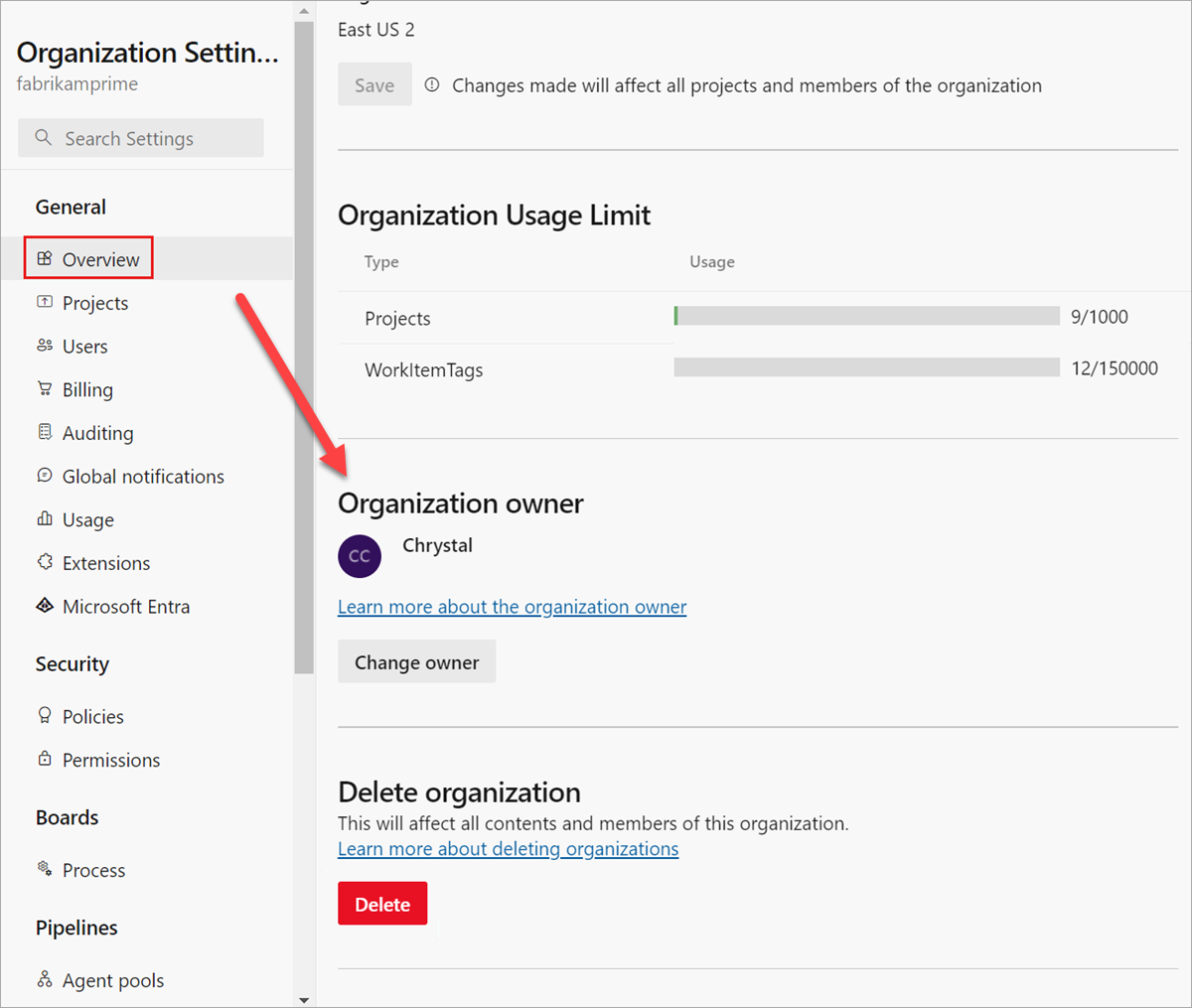
T: Bagaimana cara menemukan Administrator Koleksi Proyek?
A: Jika Anda memiliki setidaknya akses Dasar , Anda dapat menemukan anggota grup Administrator Koleksi Proyek di pengaturan organisasi atau koleksi Anda.
Untuk informasi selengkapnya, lihat Mencari administrator koleksi proyek.
Mengapa pengguna tidak dapat mengakses beberapa fitur?
T: Mereka mungkin memerlukan tingkat akses berbeda yang ditetapkan, selain izin yang diberikan melalui grup keamanan. Misalnya, tingkat akses Pemangku Kepentingan menyediakan dukungan parsial untuk memilih fitur, memungkinkan pengguna untuk melihat dan memodifikasi item kerja, tetapi tidak menggunakan semua fitur.
Saya secara tidak sengaja menghapus izin saya dan tidak dapat memberikannya lagi. Apa yang harus saya lakukan?
A: Satu-satunya cara untuk mengatasi skenario ini adalah dengan Meminta peningkatan tingkat izin.
Langganan Visual Studio
T: Kapan saya memilih "Pelanggan Visual Studio/MSDN"?
J: Tetapkan tingkat akses ini kepada pengguna yang memiliki langganan Visual Studio yang aktif dan valid. Azure DevOps secara otomatis mengenali dan memvalidasi pelanggan Visual Studio yang memiliki Azure DevOps sebagai manfaat. Anda memerlukan alamat email yang terkait dengan langganan.
Jika pengguna tidak memiliki langganan Visual Studio yang valid dan aktif, mereka hanya dapat bekerja sebagai Pemangku Kepentingan.
T: Langganan Visual Studio mana yang dapat saya gunakan dengan Azure DevOps?
T: Mengapa langganan Visual Studio saya tidak divalidasi?
T: Mengapa tingkat akses pelanggan Visual Studio berubah setelah pelanggan masuk?
J: Azure DevOps mengenali pelanggan Visual Studio. Pengguna secara otomatis memiliki akses, berdasarkan langganan mereka, bukan pada tingkat akses saat ini yang ditetapkan kepada pengguna.
T: Apa yang terjadi jika langganan pengguna kedaluwarsa?
A: Jika tidak ada tingkat akses lain yang tersedia, pengguna dapat bekerja sebagai Pemangku Kepentingan. Untuk memulihkan akses, pengguna harus memperbarui langganan mereka.
Akses pengguna
T: Apa arti "Akses Terakhir" dalam tampilan Semua Pengguna?
A: Nilai di Akses Terakhir adalah tanggal terakhir pengguna mengakses sumber daya atau layanan apa pun. Mengakses Azure DevOps mencakup penggunaan OrganizationName.visualstudio.com secara langsung dan menggunakan sumber daya atau layanan secara tidak langsung. Misalnya, Anda dapat menggunakan ekstensi Azure Artifacts , atau Anda dapat mendorong kode ke Azure DevOps dari baris perintah Git atau IDE.
T: Bisakah pengguna yang membayar akses Dasar bergabung dengan organisasi lain?
A: Tidak, pengguna hanya dapat bergabung dengan organisasi tempat pengguna membayar akses Dasar. Tetapi pengguna dapat bergabung dengan organisasi mana pun di mana pengguna gratis dengan akses Dasar masih tersedia. Pengguna juga dapat bergabung sebagai pengguna dengan akses Pemangku Kepentingan secara gratis.
T: Mengapa pengguna tidak dapat mengakses beberapa fitur?
A: Pastikan pengguna memiliki tingkat akses yang benar yang ditetapkan untuk mereka.
Pelajari cara mengelola pengguna dan tingkat akses untuk Azure DevOps.
Pelajari cara mengubah tingkat akses untuk Azure DevOps Server.
Beberapa fitur hanya tersedia sebagai ekstensi. Anda perlu menginstal ekstensi ini. Sebagian besar ekstensi mengharuskan Anda memiliki setidaknya akses Dasar, bukan akses Pemangku Kepentingan. Periksa deskripsi ekstensi di tab Visual Studio Marketplace, Azure DevOps.
Misalnya, untuk mencari kode, Anda dapat menginstal ekstensi Pencarian Kode gratis, tetapi Anda memerlukan setidaknya akses Dasar untuk menggunakan ekstensi.
Untuk membantu tim Anda meningkatkan kualitas aplikasi, Anda dapat menginstal ekstensi Uji & Umpan Balik gratis, tetapi Anda mendapatkan kemampuan yang berbeda berdasarkan tingkat akses Anda dan apakah Anda bekerja offline atau terhubung ke Layanan Azure DevOps.
Beberapa pelanggan Visual Studio dapat menggunakan fitur ini secara gratis, tetapi pengguna Dasar perlu meningkatkan ke akses Paket Dasar + Uji sebelum mereka dapat membuat paket pengujian.
T: Mengapa pengguna kehilangan akses ke beberapa fitur?
J: Pengguna dapat kehilangan akses karena alasan berikut (meskipun pengguna dapat terus bekerja sebagai Pemangku Kepentingan):
Langganan Visual Studio pengguna kedaluwarsa. Sementara itu, pengguna dapat bekerja sebagai Pemangku Kepentingan, atau Anda dapat memberi pengguna akses Dasar hingga pengguna memperpanjang langganan mereka. Setelah pengguna masuk, Azure DevOps memulihkan akses secara otomatis.
Langganan Azure yang digunakan untuk penagihan tidak aktif lagi. Semua pembelian yang dilakukan dengan langganan ini terpengaruh, termasuk langganan Visual Studio. Untuk memperbaiki masalah ini, kunjungi portal akun Azure.
Langganan Azure yang digunakan untuk penagihan dihapus dari organisasi Anda. Untuk informasi selengkapnya, lihat Menautkan organisasi Anda.
Organisasi Anda memiliki lebih banyak pengguna dengan akses Dasar daripada jumlah pengguna yang Anda bayar di Azure. Organisasi Anda menyertakan lima pengguna gratis dengan akses Dasar. Jika Anda perlu menambahkan lebih banyak pengguna dengan akses Dasar, Anda dapat membayar pengguna ini.
Jika tidak, pada hari pertama bulan kalender, pengguna yang belum masuk ke organisasi Anda untuk waktu terlama kehilangan akses terlebih dahulu. Jika organisasi Anda memiliki pengguna yang tidak memerlukan akses lagi, hapus mereka dari organisasi Anda.
T: Bagaimana akun pengguna saya mewarisi izin dari grup Microsoft Entra lainnya?
A: Jika pengguna berada di lebih dari satu grup Microsoft Entra, izin TOLAK yang ditetapkan dalam satu grup berlaku untuk pengguna di semua grup tempat pengguna berada. Karena izin diatur ke TOLAK untuk pengguna pada tingkat serendah mungkin, penggunaan sumber daya pengguna terpengaruh di semua grup tempat mereka berada karena penolakan selalu diutamakan.
Misalnya, jika pengguna berada di grup Kontributor dan di grup Administrator Proyek dan DENY diatur untuk izin tertentu di grup Kontributor, izin tersebut juga ditolak untuk pengguna di grup Administrator Proyek. Dalam skenario ini, Anda dapat menggunakan opsi Tidak diatur .
Untuk informasi selengkapnya tentang status izin, lihat Status izin.
T: Bagaimana cara menghapus pengguna dari Azure DevOps?
T: Saya menambahkan pengguna ke proyek saya. Mengapa mereka tidak dapat melihat proyek?
A: Pastikan pengguna tidak ditambahkan ke grup tempat izin Tampilkan informasi tingkat proyek tingkat proyek tidak diatur atau diatur ke Tolak. Untuk informasi selengkapnya, lihat Mengubah izin tingkat proyek.
T: Mengapa pengguna tamu tidak dapat mencari pengguna Microsoft Entra?
A: Secara default, Akses melalui Tanya Jawab Umum Microsoft Entra. Tamu Microsoft Entra tidak dapat mencari ID Microsoft Entra dengan cara yang diperlukan oleh Azure DevOps.
Mengubah kebijakan akses aplikasi untuk organisasi Anda
T: Bagaimana token akses pribadi berbeda dari kredensial autentikasi alternatif?
A: Token akses pribadi adalah pengganti yang lebih nyaman dan aman untuk kredensial autentikasi alternatif. Anda dapat membatasi penggunaan token untuk masa pakai tertentu, ke organisasi, dan untuk cakupan aktivitas yang diotorisasi token. Untuk informasi selengkapnya, lihat Menggunakan token akses pribadi.
T: Jika saya menolak akses ke satu metode autentikasi dalam satu organisasi, apakah itu memengaruhi semua organisasi yang saya miliki?
A: Tidak, Anda masih dapat menggunakan metode tersebut di semua organisasi lain yang Anda miliki. Token akses pribadi berlaku untuk organisasi tertentu atau untuk semua organisasi, berdasarkan pilihan Anda saat Anda membuat token.
T: Jika saya menolak akses ke metode autentikasi, izinkan akses lagi, apakah aplikasi yang memerlukan akses akan terus berfungsi?
Organisasi
T: Bagaimana cara menghapus diri saya dari organisasi saat pemilik tidak tersedia untuk menghapus saya?
A: Untuk menghapus diri Anda dari organisasi, lakukan langkah-langkah berikut:
Pilih organisasi, lalu pilih Tinggalkan.
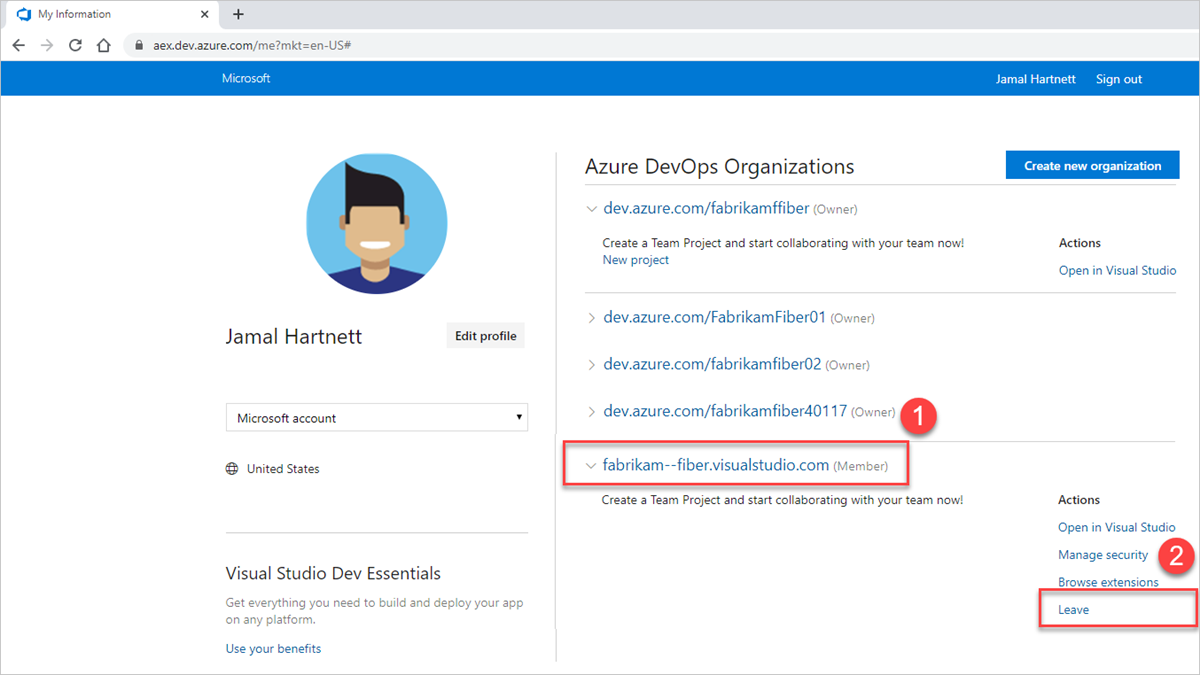
Pastikan bahwa Anda ingin Keluar organisasi.
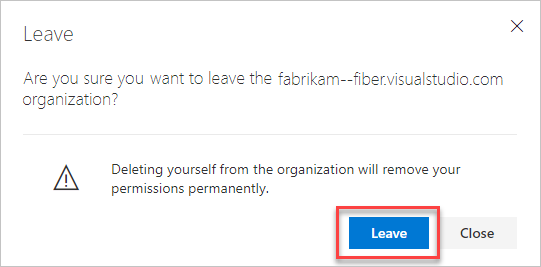
T: Mengapa saya tidak dapat membuat organisasi?
A: Hubungi administrator Anda untuk menentukan apakah organisasi Anda menggunakan kebijakan penyewa Microsoft Entra untuk membatasi pembuatan organisasi baru.
Pemberian lisensi berdasarkan grup
T: Apakah pengguna saya akan kehilangan tingkat akses dan keanggotaan proyek jika saya menghapus aturan grup?
A: Pengguna dalam grup TestGroup kehilangan akses ke sumber daya grup jika pengguna belum ditetapkan secara eksplisit ke sumber daya atau ditetapkan melalui aturan grup yang berbeda.
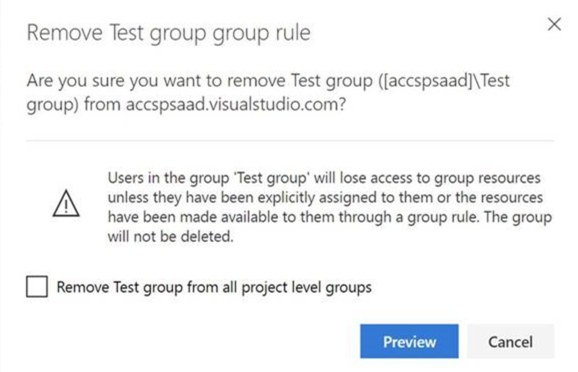
T: Apakah grup Azure DevOps atau Microsoft Entra saya akan dihapus jika saya menghapus aturan grupnya?
J: Tidak. Grup Anda tidak dihapus.
T: Apa yang dilakukan opsi "Hapus <group> dari semua grup tingkat proyek"?
A: Opsi ini menghapus grup Azure DevOps atau Microsoft Entra dari grup default tingkat proyek apa pun, seperti Pembaca Proyek atau Kontributor Proyek.
T: Apa yang menentukan tingkat akses akhir jika pengguna berada di lebih dari satu grup?
A: Jenis aturan grup diberi peringkat dalam urutan berikut: Pelanggan > Basic + Test Plans > Basic > Stakeholder. Pengguna selalu mendapatkan tingkat akses terbaik di antara semua aturan grup, termasuk langganan Visual Studio.
Lihat contoh berikut, memperlihatkan bagaimana faktor deteksi pelanggan ke dalam aturan grup.
Contoh 1: aturan grup memberi saya lebih banyak akses.
Jika saya memiliki langganan Visual Studio Pro dan saya berada dalam aturan grup yang memberi saya Paket Dasar + Pengujian – apa yang terjadi?
Diharapkan: Saya mendapatkan Paket Dasar + Pengujian karena apa yang diberikan aturan grup lebih besar dari langganan saya.
Contoh 2: aturan grup memberi saya akses yang sama.
Saya memiliki langganan Visual Studio Test Pro dan saya berada dalam aturan grup yang memberi saya Paket Dasar + Pengujian apa yang terjadi?
Diharapkan: Saya terdeteksi sebagai pelanggan Visual Studio Test Pro, karena aksesnya sama dengan aturan grup, dan saya sudah membayar Visual Studio Test Pro, jadi saya tidak ingin membayar lagi.
Menambahkan anggota ke proyek
T: Mengapa saya tidak dapat menambahkan anggota lagi ke proyek saya?
A: Organisasi Anda gratis untuk lima pengguna pertama dengan akses Dasar. Anda dapat menambahkan Pemangku Kepentingan tak terbatas dan pelanggan Visual Studio tanpa biaya tambahan. Setelah menetapkan kelima pengguna gratis dengan akses Dasar, Anda dapat terus menambahkan Pemangku Kepentingan dan pelanggan Visual Studio.
Untuk menambahkan enam pengguna atau lebih dengan akses Dasar, Anda perlu menyiapkan penagihan di Azure. Kemudian, Anda dapat membayar untuk pengguna lain yang memerlukan akses Dasar, kembali ke organisasi, menambahkan pengguna ini, dan menetapkan akses Dasar kepada mereka. Saat penagihan disiapkan, Anda membayar bulanan untuk akses pengguna tambahan. Dan dapat membatalkan kapan saja.
Jika Anda memerlukan lebih banyak langganan Visual Studio, pelajari cara membeli langganan.
T: Mengapa beberapa pengguna tidak dapat masuk?
A: Masalah ini mungkin terjadi karena pengguna harus masuk dengan akun Microsoft kecuali organisasi Anda mengontrol akses dengan ID Microsoft Entra. Jika organisasi Anda tersambung ke ID Microsoft Entra, pengguna harus menjadi anggota direktori untuk mendapatkan akses.
Jika Anda adalah Administrator Microsoft Entra, Anda dapat menambahkan pengguna ke direktori. Jika Anda bukan Administrator Microsoft Entra, bekerja samalah dengan administrator direktori untuk menambahkannya. Pelajari tentang mengontrol akses organisasi dengan ID Microsoft Entra.
T: Mengapa beberapa pengguna kehilangan akses ke fitur tertentu?
A: Kehilangan akses mungkin terjadi karena alasan yang berbeda.
T: Bagaimana cara menghapus pengguna dari organisasi saya?
A: Pelajari cara menghapus pengguna di semua proyek di organisasi Anda. Jika Anda membayar lebih banyak pengguna tetapi tidak memerlukan akses organisasi mereka lagi, Anda harus mengurangi pengguna berbayar Anda untuk menghindari biaya.
T: Mengapa saya tidak dapat menemukan anggota dari ID Microsoft Entra yang tersambung, meskipun saya adalah admin global?
A: Anda mungkin adalah tamu di instans Microsoft Entra yang mendukung Azure DevOps. Secara default, tamu Microsoft Entra tidak dapat mencari di MICROSOFT Entra ID. Itulah sebabnya Anda tidak menemukan pengguna di ID Microsoft Entra yang tersambung untuk ditambahkan ke organisasi Anda.
Pertama, periksa untuk melihat apakah Anda adalah tamu Microsoft Entra:
Buka bagian Pengaturan organisasi Anda. Lihat bagian ID Microsoft Entra yang lebih rendah. Catat penyewa yang mendukung organisasi Anda.
Masuk ke portal Azure baru, portal.azure.com. Periksa profil pengguna Anda di penyewa dari langkah 1. Periksa nilai Jenis pengguna yang diperlihatkan sebagai berikut:
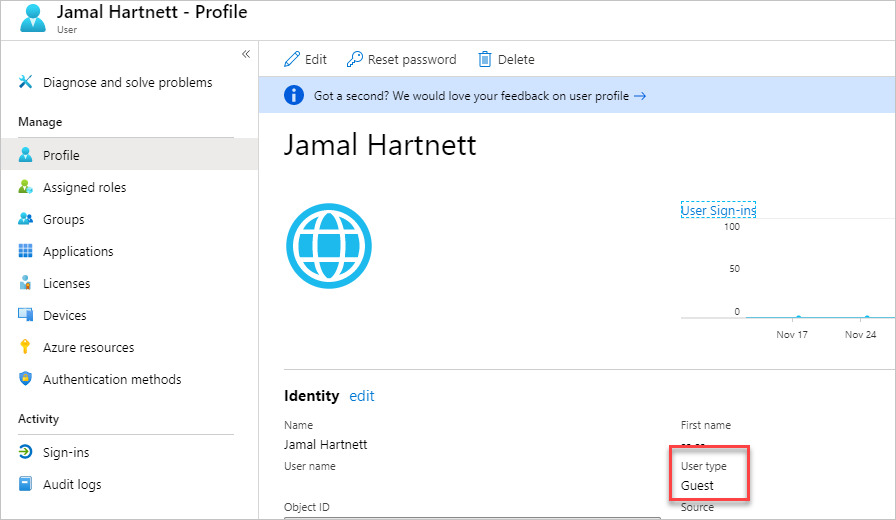
Jika Anda adalah tamu Microsoft Entra, lakukan salah satu langkah berikut:
- Memiliki admin Azure DevOps lain, yang bukan tamu Microsoft Entra, mengelola pengguna di Azure DevOps untuk Anda. Anggota grup Administrator Koleksi Proyek di dalam Azure DevOps dapat mengelola pengguna.
- Minta admin Microsoft Entra menghapus akun Anda dari direktori yang tersambung dan membacanya. Admin perlu menjadikan Anda anggota Microsoft Entra daripada tamu. Lihat Bisakah pengguna Microsoft Entra B2B ditambahkan sebagai anggota, bukan tamu?
- Ubah Jenis Pengguna tamu Microsoft Entra dengan menggunakan Microsoft Graph PowerShell. Kami tidak menyarankan penggunaan proses berikut, tetapi berfungsi dan memungkinkan pengguna untuk mengkueri ID Microsoft Entra dari Azure DevOps setelahnya.
Unduh dan instal Microsoft Graph PowerShell.
PS Install-Module -Name Microsoft GraphBuka PowerShell dan jalankan cmdlet berikut.
a. Sambungkan ke ID Microsoft Entra:
PS Connect-MgGraph -Scopes 'User.Read.All'b. Temukan objectId pengguna:
PS Get-MgUser -Filter "UserPrincipalName eq '<YourUPN>'"c. Periksa atribut usertype untuk pengguna ini untuk melihat apakah mereka adalah tamu atau anggota:
PS Get-MgUser -UserId <Id> -Property DisplayName, ID, UserPrincipalName, UserType | Select DisplayName, ID, UserPrincipalName, UserTyped. Ubah usertype dari anggota menjadi tamu:
PS Update-MgUser -UserID <replace the ID for the result of the command to search> -UserType Member
T: Mengapa pengguna tidak muncul atau segera menghilang di Azure DevOps setelah saya menambahkan atau menghapusnya di hub Pengguna?
J: Jika Anda mengalami penundaan saat menemukan pengguna baru atau setelah pengguna yang dihapus segera dihapus dari Azure DevOps (misalnya, dalam daftar drop-down dan grup) setelah Anda menambahkan atau menghapus pengguna, ajukan laporan masalah pada Komunitas Pengembang sehingga kami dapat menyelidikinya.
Mengapa saya harus memilih antara "akun kerja atau sekolah" dan "akun pribadi" saya?
Anda harus memilih antara "akun kerja atau sekolah" dan "akun pribadi" saat masuk dengan alamat email (misalnya, jamalhartnett@fabrikam.com) yang dibagikan oleh kedua akun. Meskipun kedua identitas menggunakan alamat masuk yang sama, identitas tersebut terpisah dan memiliki profil, pengaturan keamanan, dan izin yang berbeda.
Pilih Akun kantor atau sekolah jika Anda menggunakan identitas ini untuk membuat organisasi Anda atau sebelumnya masuk dengannya. Direktori organisasi Anda di MICROSOFT Entra ID mengautentikasi identitas Anda dan mengontrol akses ke organisasi Anda.
Pilih Akun pribadi jika Anda menggunakan akun Microsoft dengan Azure DevOps. Direktori global untuk akun Microsoft mengautentikasi identitas Anda.
Mengapa saya tidak dapat masuk setelah saya memilih "akun Microsoft pribadi" atau "akun kerja atau sekolah"?
Jika alamat masuk Anda dibagikan oleh akun Microsoft pribadi dan akun kantor atau sekolah Anda, tetapi identitas yang dipilih tidak memiliki akses, Anda tidak dapat masuk. Meskipun kedua identitas menggunakan alamat masuk yang sama, identitas tersebut terpisah dan memiliki profil, pengaturan keamanan, dan izin yang berbeda. Keluar sepenuhnya dari Azure DevOps dengan menyelesaikan langkah-langkah berikut. Menutup browser Anda mungkin tidak mengeluarkan Anda sepenuhnya. Masuk lagi dan pilih identitas Anda yang lain:
Tutup semua browser, termasuk browser yang tidak menjalankan Azure DevOps.
Buka sesi penjelajahan privat atau penyamaran.
Buka URL ini:
https://aka.ms/vssignout.Pesan ditampilkan, "Keluar sedang berlangsung." Setelah keluar, Anda dialihkan ke halaman web Azure DevOps @dev.azure.microsoft.com .
Tip
Jika halaman keluar membutuhkan waktu lebih dari satu menit, tutup browser dan coba lagi.
Masuk lagi ke Azure DevOps. Pilih identitas Anda yang lain.
Bagaimana cara mendapatkan bantuan atau dukungan untuk Azure DevOps?
Pilih dari opsi dukungan berikut:
- Laporkan masalah dengan Azure DevOps di Komunitas Pengembang.
- Berikan saran tentang Komunitas Pengembang
- Dapatkan saran tentang Stack Overflow
- Melihat arsip forum Azure DevOps di MSDN